網路介面卡不見了的解決方案:1、點擊win10系統中的“開始”選單,找到“網路介面卡”,然後在“驅動程式”標籤中選擇“更新驅動程式”;2、右鍵點選「開始」選單,選擇「Windows Powershell管理員」並打開,然後在新頁面輸入「netsh winsock reset」即可。

本教學操作環境:Windows10系統、Dell G3電腦。
網路介面卡不見了怎麼辦?
win10裝置管理員沒有網路介面卡的解決方法:
方法一、更新驅動
滑鼠左鍵點選win10系統中的「開始」功能表
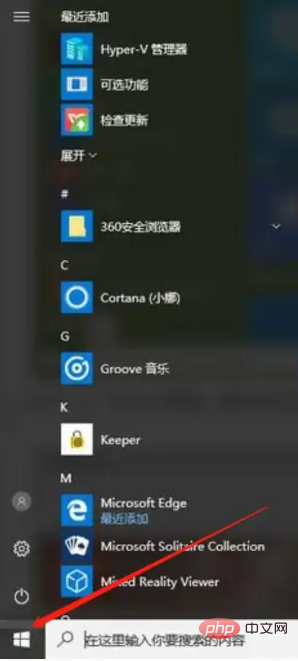
之後選擇裝置管理員;
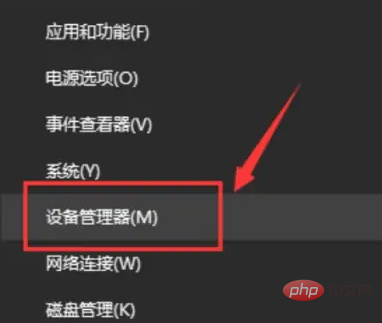
#找到“網路介面卡”,點開下拉,選擇“屬性”;
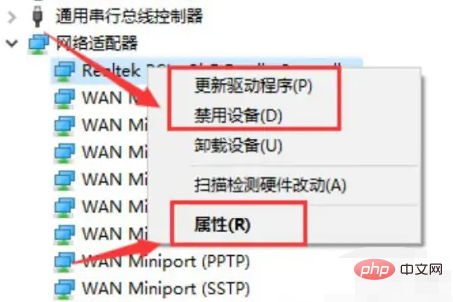
之後在「驅動程式」這個標籤中選擇「更新驅動程式」;
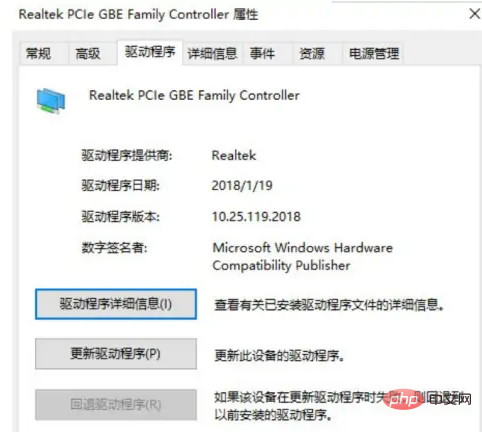
選擇「自動搜尋更新驅動程式”,在系統安裝以後,重新啟動,之後就正常了。
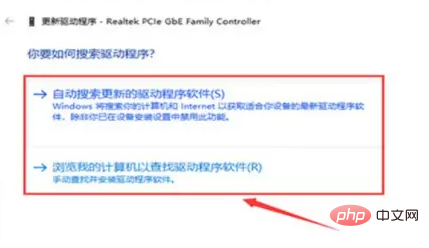
方法二、重設網路
右鍵點選「開始」選單,選擇「Windows Powershell管理員」並開啟;
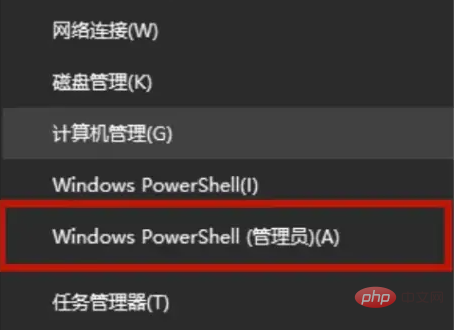
#在新頁面輸入“netsh winsock reset”,等到系統提示“成功地重置Winsock目錄/重啟電腦完成重置”,網路適配器功能就恢復正常了。
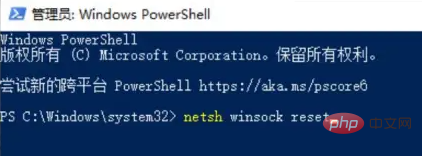
更多相關知識,請造訪常見問題欄位!
以上是網路適配器不見了怎麼辦的詳細內容。更多資訊請關注PHP中文網其他相關文章!



